'>
ఓవర్ వాచ్ యాదృచ్ఛికంగా మీ కంప్యూటర్ను స్తంభింపజేస్తుందా? మీరు ఈ బాధించే సమస్యను ఎదుర్కొంటుంటే, చింతించకండి. పరిష్కారాలను ఇక్కడ ప్రయత్నించండి.
ఎందుకు ఓవర్ వాచ్ గడ్డకట్టేలా ఉంచాలా?
మీరు వివిధ కారణాల వల్ల గడ్డకట్టే సమస్యల్లోకి ప్రవేశించవచ్చు. గేమ్ గడ్డకట్టడానికి సాధారణ కారణాలు హార్డ్వేర్ సమస్యలు, అననుకూల డ్రైవర్లు, అవినీతి గేమ్ ఫైల్లు లేదా వేడెక్కడం. అంతేకాకుండా, మీ కంప్యూటర్లో ఒకేసారి బహుళ ప్రోగ్రామ్లను అమలు చేయడం వలన మీ వనరులను హాగ్ చేయవచ్చు మరియు మీ ఆట స్తంభింపజేస్తుంది… కానీ చింతించకండి. దిగువ పరిష్కారాలను తనిఖీ చేయండి.
ఎలా పరిష్కరించాలి ఓవర్ వాచ్ ఘనీభవన?
మీరు అవన్నీ ప్రయత్నించాల్సిన అవసరం లేకపోవచ్చు, మీ కోసం ఉపాయం చేసేదాన్ని మీరు కనుగొనే వరకు జాబితాలో మీ పనిని చేయండి.
- మీ కంప్యూటర్ స్పెసిఫికేషన్లను తనిఖీ చేయండి
- రన్ ఓవర్ వాచ్ నిర్వాహకుడిగా
- ఆట మరమ్మతు
- మీ గ్రాఫిక్స్ డ్రైవర్ను నవీకరించండి
- అనవసరమైన నేపథ్య ప్రోగ్రామ్లను ముగించండి
- తాత్కాలిక ఆట ఫైల్లను క్లియర్ చేయండి
- విండోస్ నవీకరణల కోసం తనిఖీ చేయండి
- మీ వర్చువల్ మెమరీని సర్దుబాటు చేయండి
- మంచు తుఫాను లాంచర్ను మళ్లీ ఇన్స్టాల్ చేయండి
పరిష్కరించండి 1: మీ కంప్యూటర్ స్పెసిఫికేషన్లను తనిఖీ చేయండి
ఇక్కడ ఉన్నాయి ఓవర్వాచ్ కనీస సిస్టమ్ అవసరాలు:
| ది: | విండోస్ 7 64-బిట్ |
| ప్రాసెసర్: | ఇంటెల్ కోర్ ™ i3 లేదా AMD ఫెనోమ్ ™ X3 8650 |
| గ్రాఫిక్స్ కార్డ్: | NVIDIA® GeForce® GTX 460, ATI Radeon ™ HD 4850, లేదా Intel® HD గ్రాఫిక్స్ 4400 |
| ర్యామ్ : | 4 జిబి |
అమలు చేయడానికి కనీస సిస్టమ్ స్పెక్స్ను తీర్చాలి ఓవర్ వాచ్ మీ PC లో సజావుగా. కాబట్టి, మీరు పాత కంప్యూటర్లో ఆట ఆడుతుంటే, అది ప్రధాన సమస్య కావచ్చు. ఈ సందర్భంలో, మీరు ఆటను తిరిగి చెల్లించవచ్చు లేదా మీ PC ని అప్గ్రేడ్ చేయవచ్చు.
మీ కంప్యూటర్ హార్డ్వేర్ సమాచారం గురించి మీకు తెలియకపోతే, ఎలా తనిఖీ చేయాలో ఇక్కడ ఉంది
1) మీ కీబోర్డ్లో, నొక్కండి విండోస్ లోగో కీ మరియు ఆర్ అదే సమయంలో రన్ డైలాగ్ను ప్రారంభించడానికి.

2) టైప్ చేయండి dxdiag క్లిక్ చేయండి అలాగే .
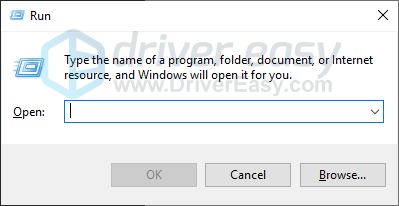
3) మీ తనిఖీ ఆపరేటింగ్ సిస్టమ్, ప్రాసెసర్ మరియు మెమరీ .
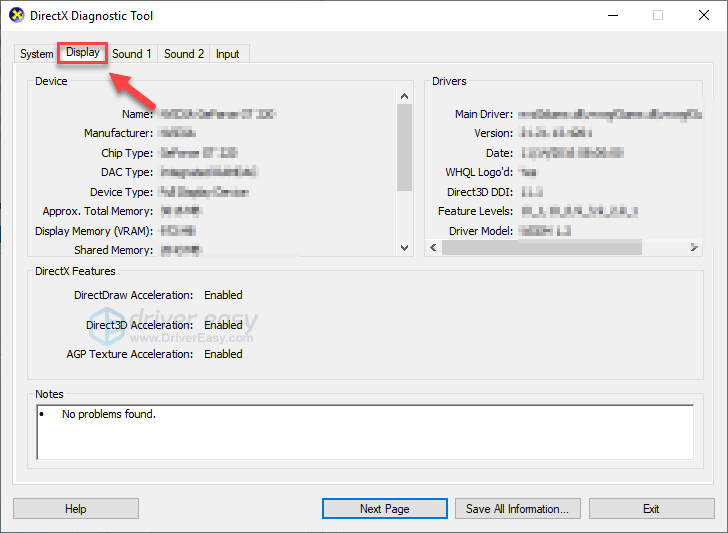
4) క్లిక్ చేయండి ప్రదర్శన టాబ్ చేసి, ఆపై మీ గ్రాఫిక్స్ కార్డ్ సమాచారాన్ని తనిఖీ చేయండి.
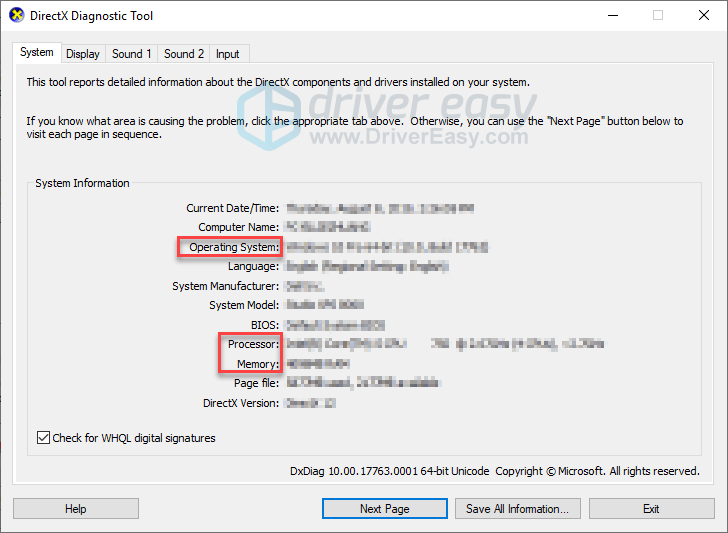
ఆటను అమలు చేయడానికి మీ కంప్యూటర్ కనీస అవసరాలకు అనుగుణంగా ఉందని నిర్ధారించుకోండి, ఆపై క్రింది పరిష్కారానికి వెళ్లండి.
పరిష్కరించండి 2: రన్ ఓవర్ వాచ్ నిర్వాహకుడిగా
ఓవర్ వాచ్ కొన్నిసార్లు మీ PC లోని కొన్ని గేమ్ ఫైల్లను సాధారణ యూజర్ మోడ్లో యాక్సెస్ చేయలేకపోవచ్చు, ఇది గడ్డకట్టే సమస్యకు కారణం కావచ్చు. దాన్ని పరిష్కరించడానికి, ఆటను నిర్వాహకుడిగా అమలు చేయడానికి ప్రయత్నించండి. దీన్ని ఎలా చేయాలో ఇక్కడ ఉంది
1) కుడి క్లిక్ చేయండి ఓవర్వాచ్ చిహ్నం మీ డెస్క్టాప్లో ఎంచుకోండి లక్షణాలు .
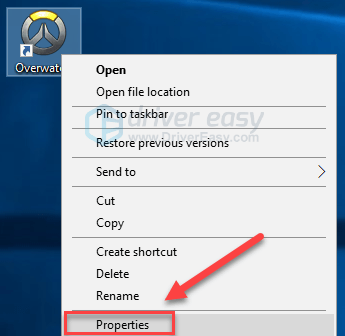
2) క్లిక్ చేయండి అనుకూలత టాబ్ మరియు పక్కన ఉన్న పెట్టెను తనిఖీ చేయండి ఈ ప్రోగ్రామ్ను నిర్వాహకుడిగా అమలు చేయండి . అప్పుడు, క్లిక్ చేయండి అలాగే .
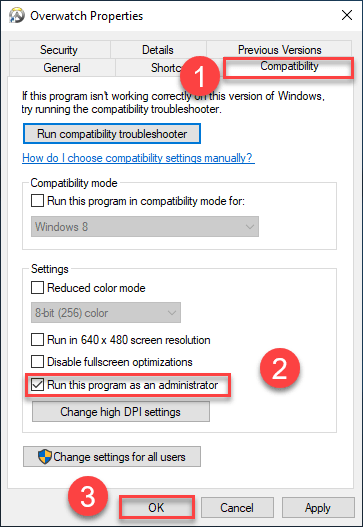
3) కుడి క్లిక్ చేయండి Battle.net చిహ్నం మీ డెస్క్టాప్లో ఎంచుకోండి లక్షణాలు .
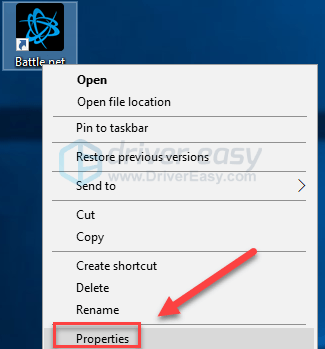
4) క్లిక్ చేయండి అనుకూలత టాబ్ మరియు పక్కన ఉన్న పెట్టెను తనిఖీ చేయండి ఈ ప్రోగ్రామ్ను నిర్వాహకుడిగా అమలు చేయండి . అప్పుడు, క్లిక్ చేయండి అలాగే .
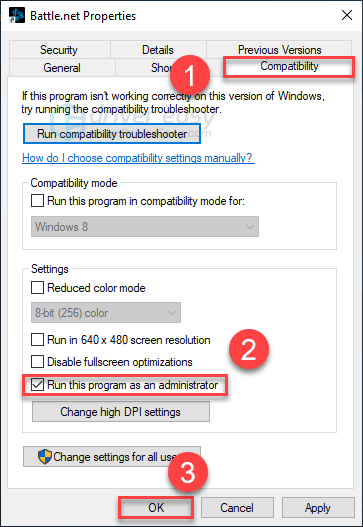
5) తిరిగి ప్రారంభించండి ఓవర్ వాచ్ మీ సమస్యను పరీక్షించడానికి.
మీ ఆట ఇప్పటికీ స్తంభింపజేస్తే, దిగువ పరిష్కారంతో ముందుకు సాగండి.
పరిష్కరించండి 3: ఆట మరమ్మతు
యాదృచ్ఛికంగా గడ్డకట్టే సమస్య ఓవర్ వాచ్ దెబ్బతిన్న లేదా తప్పిపోయిన ఆట ఫైళ్ళ ద్వారా కొన్నిసార్లు ప్రేరేపించబడుతుంది. దాన్ని పరిష్కరించడానికి, మీ ఆట ఫైల్ల సమగ్రతను ధృవీకరించడానికి ప్రయత్నించండి. దీన్ని ఎలా చేయాలో ఇక్కడ ఉంది:
1) మంచు తుఫాను Battle.net అనువర్తనాన్ని అమలు చేయండి.
2) క్లిక్ చేయండి ఓవర్వాచ్> ఐచ్ఛికాలు> స్కాన్ మరియు మరమ్మత్తు .
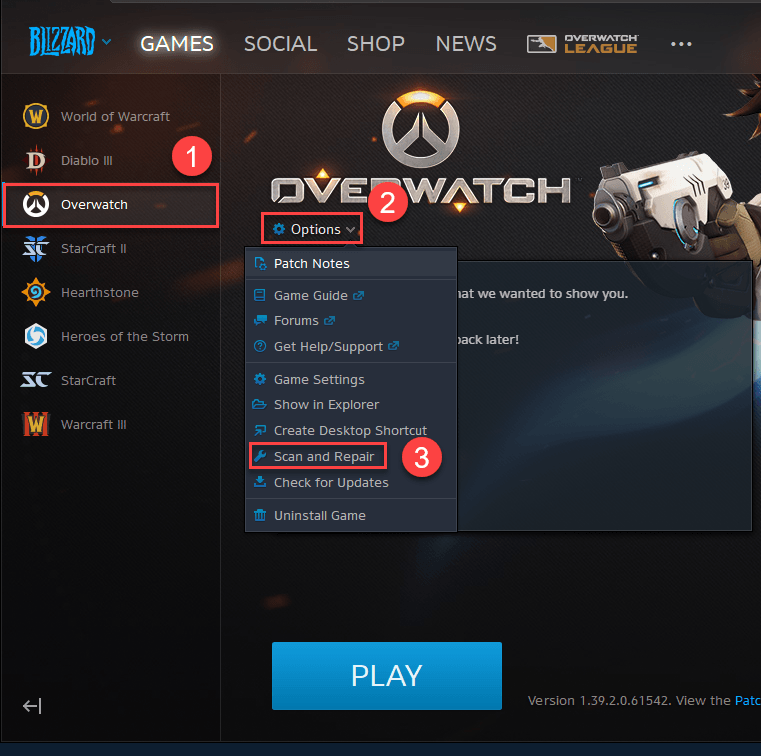
3) క్లిక్ చేయండి స్కాన్ ప్రారంభించండి .
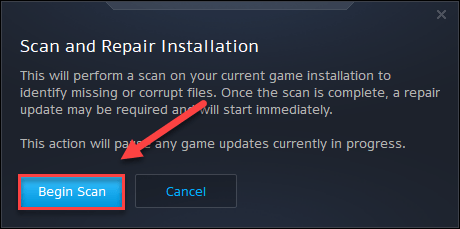
బ్లిజార్డ్ లాంచర్ పాడైపోయిన గేమ్ ఫైళ్ళను గుర్తించినట్లయితే దాన్ని పరిష్కరిస్తుంది. స్కాన్లు పూర్తయ్యే వరకు వేచి ఉండండి, తరువాత తిరిగి ప్రారంభించండి ఓవర్ వాచ్ ఇది మీ కోసం పని చేసిందో లేదో తనిఖీ చేయడానికి. కాకపోతే, చదవండి మరియు దిగువ పరిష్కారాన్ని ప్రయత్నించండి.
పరిష్కరించండి 4: మీ గ్రాఫిక్స్ డ్రైవర్ను నవీకరించండి
గేమింగ్ పనితీరును నిర్ణయించేటప్పుడు మీ గ్రాఫిక్స్ కార్డ్ (GPU) చాలా ముఖ్యమైన భాగం.
మీరు పాత గ్రాఫిక్స్ డ్రైవర్ను ఉపయోగిస్తుంటే, లేదా డ్రైవర్ పాడైతే, ఆట క్రాష్, గడ్డకట్టడం లేదా లాగింగ్ వంటి ఆట సమస్యలను మీరు ఎదుర్కొనే అవకాశం ఉంది. కాబట్టి మీరు మీ గ్రాఫిక్స్ డ్రైవర్ను మీ సమస్యను పరిష్కరిస్తారో లేదో చూడాలి.
మీరు సరికొత్త సరైన గ్రాఫిక్స్ డ్రైవర్ను పొందడానికి రెండు మార్గాలు ఉన్నాయి:
మాన్యువల్ డ్రైవర్ నవీకరణ - మీరు మీ గ్రాఫిక్స్ ఉత్పత్తి కోసం తయారీదారుల వెబ్సైట్కి వెళ్లి, ఇటీవలి సరైన డ్రైవర్ కోసం శోధించడం ద్వారా మీ గ్రాఫిక్స్ డ్రైవర్ను మాన్యువల్గా నవీకరించవచ్చు. మీ విండోస్ వెర్షన్కు అనుకూలంగా ఉండే డ్రైవర్ను మాత్రమే ఎంచుకోండి.
స్వయంచాలక డ్రైవర్ నవీకరణ - మీ గ్రాఫిక్స్ డ్రైవర్ను మాన్యువల్గా అప్డేట్ చేయడానికి మీకు సమయం, సహనం లేదా కంప్యూటర్ నైపుణ్యాలు లేకపోతే, మీరు దీన్ని స్వయంచాలకంగా చేయవచ్చు డ్రైవర్ ఈజీ .
డ్రైవర్ ఈజీ మీ సిస్టమ్ను స్వయంచాలకంగా గుర్తిస్తుంది మరియు దాని కోసం సరైన డ్రైవర్లను కనుగొంటుంది. మీ కంప్యూటర్ ఏ సిస్టమ్ నడుస్తుందో ఖచ్చితంగా తెలుసుకోవలసిన అవసరం లేదు, తప్పు డ్రైవర్ను డౌన్లోడ్ చేసి, ఇన్స్టాల్ చేయాల్సిన అవసరం మీకు లేదు మరియు ఇన్స్టాల్ చేసేటప్పుడు పొరపాటు చేయడం గురించి మీరు ఆందోళన చెందాల్సిన అవసరం లేదు.
1) డౌన్లోడ్ మరియు డ్రైవర్ ఈజీని ఇన్స్టాల్ చేయండి.
2) డ్రైవర్ ఈజీని రన్ చేసి క్లిక్ చేయండి ఇప్పుడు స్కాన్ చేయండి బటన్. డ్రైవర్ ఈజీ అప్పుడు మీ కంప్యూటర్ను స్కాన్ చేస్తుంది మరియు ఏదైనా సమస్య డ్రైవర్లను కనుగొంటుంది.
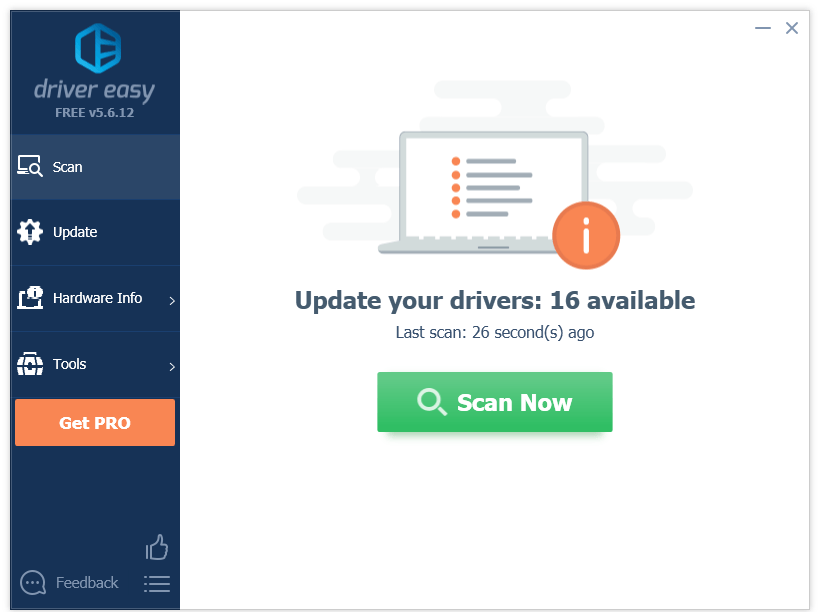
3) క్లిక్ చేయండి నవీకరణ బటన్ ఆ డ్రైవర్ యొక్క సరైన సంస్కరణను స్వయంచాలకంగా డౌన్లోడ్ చేయడానికి గ్రాఫిక్స్ డ్రైవర్ పక్కన, మీరు దీన్ని మాన్యువల్గా ఇన్స్టాల్ చేయవచ్చు (మీరు దీన్ని ఉచిత వెర్షన్తో చేయవచ్చు). లేదా క్లిక్ చేయండి అన్నీ నవీకరించండి యొక్క సరైన సంస్కరణను స్వయంచాలకంగా డౌన్లోడ్ చేసి, ఇన్స్టాల్ చేయడానికి అన్నీ మీ సిస్టమ్లో తప్పిపోయిన లేదా పాత డ్రైవర్లు. (దీనికి అవసరం ప్రో వెర్షన్ ఇది పూర్తి మద్దతు మరియు 30-రోజుల డబ్బు తిరిగి హామీతో వస్తుంది. మీరు అన్నీ నవీకరించు క్లిక్ చేసినప్పుడు అప్గ్రేడ్ చేయమని ప్రాంప్ట్ చేయబడతారు.)
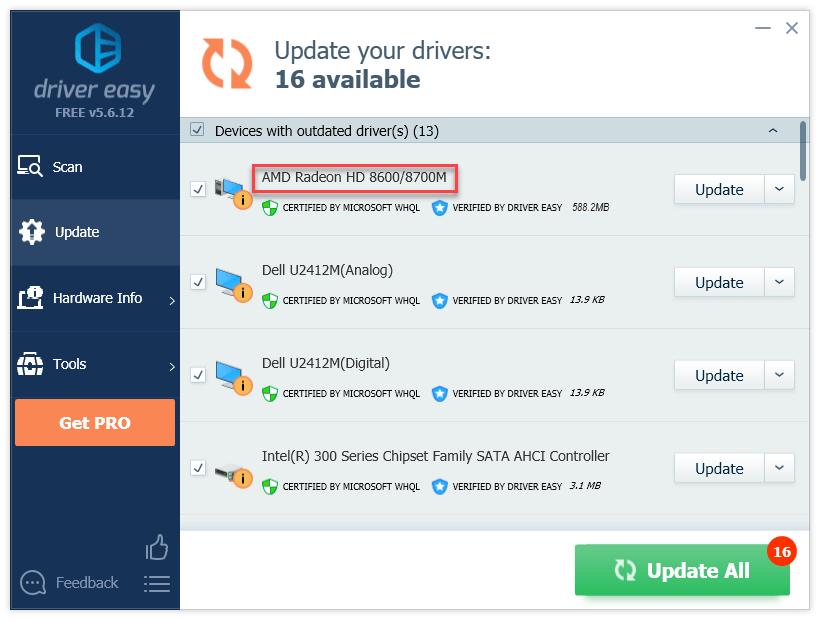
పరిష్కరించండి 5: అనవసరమైన నేపథ్య ప్రోగ్రామ్లను ముగించండి
మీ కంప్యూటర్లో నడుస్తున్న కొన్ని ప్రోగ్రామ్లు మీ ఆటతో విభేదించవచ్చు లేదా బ్లిజార్డ్ లాంచర్, గేమ్ప్లే సమయంలో గడ్డకట్టే సమస్యను కలిగిస్తుంది. కాబట్టి మీరు గేమింగ్ చేసేటప్పుడు అనవసరమైన ప్రోగ్రామ్లను ఆపివేయాలి.
అలాగే, అతివ్యాప్తి కలిగించే ప్రోగ్రామ్ల జాబితా ఇక్కడ ఉంది ఓవర్ వాచ్ అవి నవీకరించబడకపోతే స్తంభింపచేయడానికి. మీకు ఈ ప్రోగ్రామ్లు ఏవైనా ఉంటే, ప్లే చేయడానికి ముందు వాటిని నిలిపివేయండి లేదా అన్ఇన్స్టాల్ చేయండి.
| ఎయిర్ఫాయిల్ | EVGA ప్రెసిషన్ | మంబుల్ | అసమ్మతి |
| టాక్సీ | NZXT CAM | Dxtory | ఎక్స్ఫైర్ |
| MSI ఆఫ్టర్బర్నర్ | రేడియన్ప్రో |
విండోస్లో అనవసరమైన ప్రోగ్రామ్లను ఎలా మూసివేయాలో ఇక్కడ ఉంది:
మీరు విండోస్ 7 లో ఉంటే…
1) మీ టాస్క్బార్పై కుడి క్లిక్ చేసి ఎంచుకోండి టాస్క్ మేనేజర్ను ప్రారంభించండి .
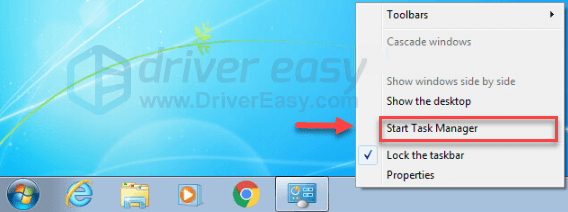
2) క్లిక్ చేయండి ప్రక్రియలు టాబ్. అప్పుడు, మీ కరెంటును తనిఖీ చేయండి CPU మరియు మెమరీ వినియోగం మీ వనరులను ఏ ప్రక్రియలు ఎక్కువగా వినియోగిస్తున్నాయో చూడటానికి.
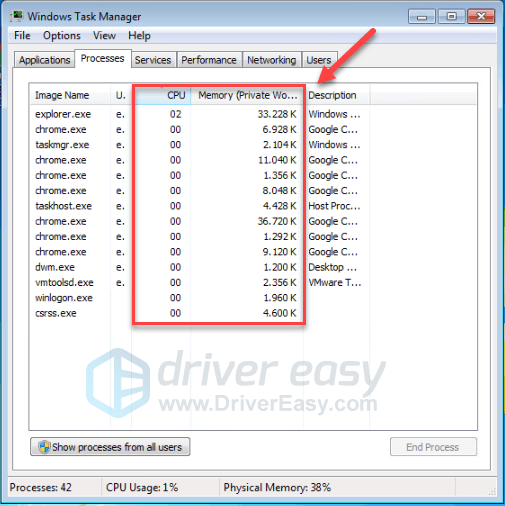
3) వనరులను వినియోగించే ప్రక్రియపై కుడి క్లిక్ చేసి ఎంచుకోండి ఎండ్ ప్రాసెస్ ట్రీ .
మీకు తెలియని ఏ ప్రోగ్రామ్ను ముగించవద్దు. ఇది మీ కంప్యూటర్ పనితీరుకు కీలకం కావచ్చు.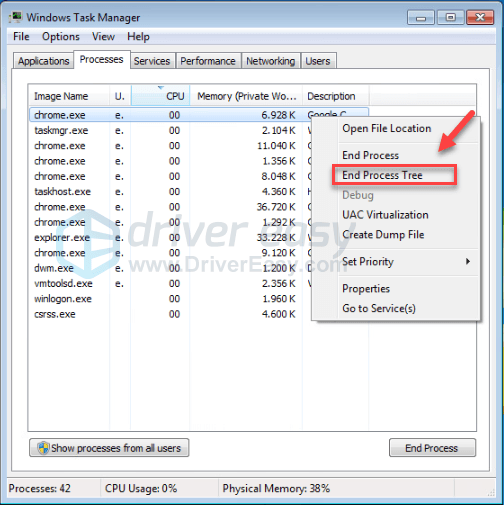
ఇది మీ సమస్యను పరిష్కరించిందో లేదో తెలుసుకోవడానికి మీ ఆటను ప్రారంభించడానికి ప్రయత్నించండి. మీ సమస్య కొనసాగితే, ప్రయత్నించండి 6 పరిష్కరించండి , క్రింద.
మీరు విండోస్ 8 లేదా 10 లో ఉంటే…
1) మీ టాస్క్బార్పై కుడి క్లిక్ చేసి ఎంచుకోండి టాస్క్ మేనేజర్ .

2) మీ కరెంటును తనిఖీ చేయండి CPU మరియు మెమరీ వినియోగం మీ వనరులను ఏ ప్రక్రియలు ఎక్కువగా వినియోగిస్తున్నాయో చూడటానికి.
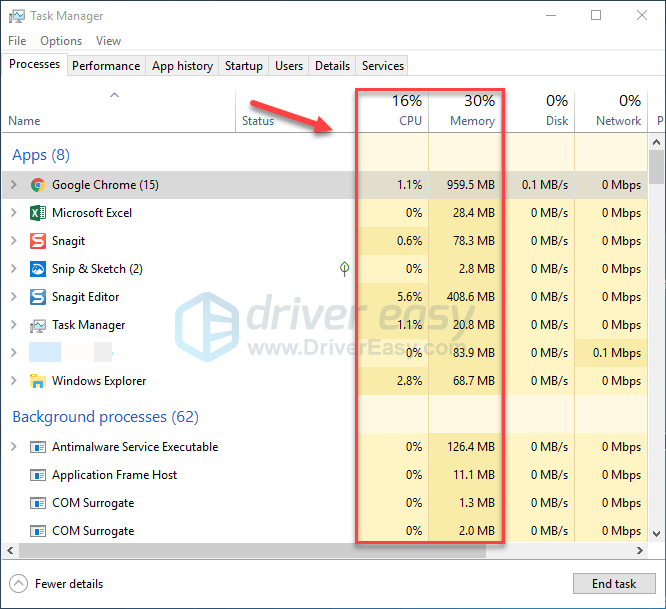
3) వనరులను వినియోగించే ప్రక్రియపై కుడి క్లిక్ చేసి ఎంచుకోండి విధిని ముగించండి .
మీకు తెలియని ఏ ప్రోగ్రామ్ను ముగించవద్దు. ఇది మీ కంప్యూటర్ పనితీరుకు కీలకం కావచ్చు.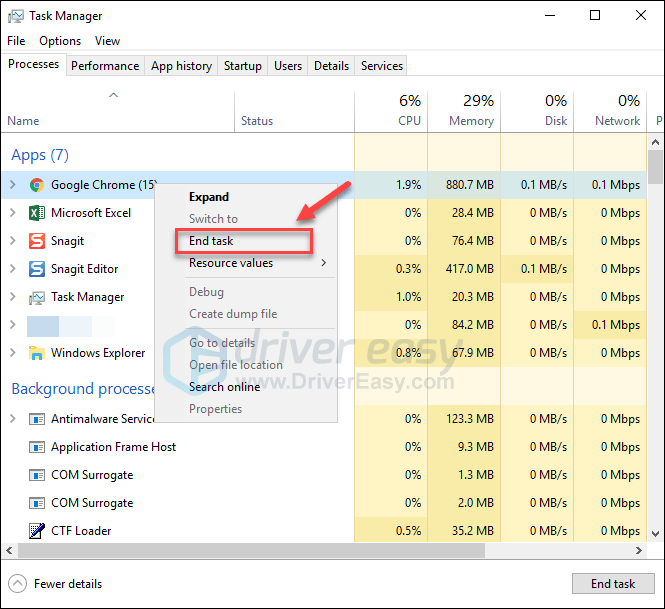
ప్రారంభించడానికి ప్రయత్నించండి ఓవర్ వాచ్ ఇది ఇప్పుడు సరిగ్గా పనిచేస్తుందో లేదో చూడటానికి. కాకపోతే, క్రింద ఉన్న తదుపరి పరిష్కారాన్ని తనిఖీ చేయండి.
6 పరిష్కరించండి: గేమ్ కాష్ ఫైళ్ళను క్లియర్ చేయండి
పాడైన గేమ్ కాష్ ఫైళ్లు కూడా ఆట గడ్డకట్టే సమస్యలను కలిగిస్తాయి. ఇది మీ సమస్యను పరిష్కరిస్తుందో లేదో తెలుసుకోవడానికి గేమ్ కాష్ ఫైళ్ళను క్లియర్ చేయడానికి ప్రయత్నించండి. దీన్ని ఎలా చేయాలో ఇక్కడ ఉంది:
1) మీ కీబోర్డ్లో, నొక్కండి Ctrl, Shift మరియు Esc కీలు అదే సమయంలో టాస్క్ మేనేజర్ను తెరవడానికి.
2) న ప్రక్రియలు టాబ్, కుడి క్లిక్ చేయండి మంచు తుఫాను సంబంధిత కార్యక్రమం (బ్లిజార్డ్ బాటిల్.నెట్ యాప్, ఏజెంట్.ఎక్స్ మరియు బ్లిజార్డ్ అప్డేట్ ఏజెంట్ వంటివి), ఆపై క్లిక్ చేయండి విధిని ముగించండి .
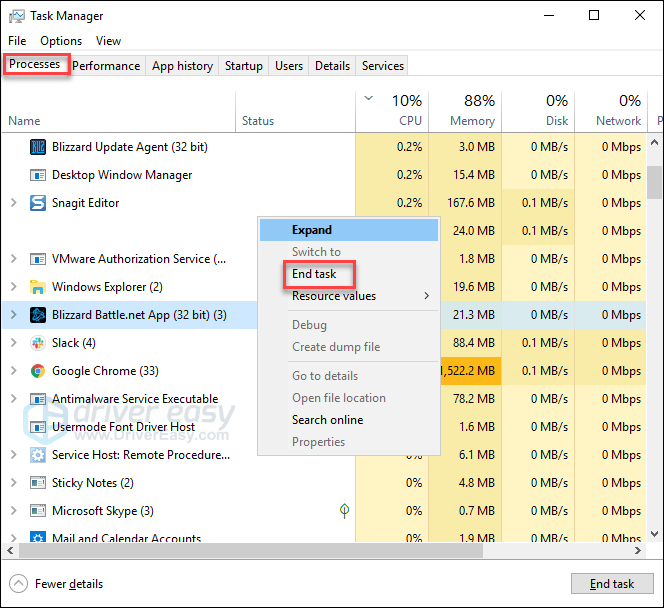
3) మీ కీబోర్డ్లో, నొక్కండి విండోస్ లోగో కీ మరియు ఆర్ రన్ డైలాగ్ తెరవడానికి అదే సమయంలో.
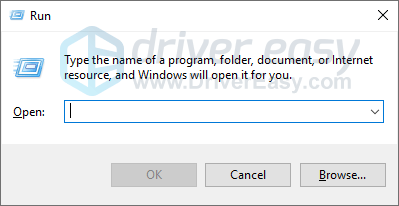
4) టైప్ చేయండి % ప్రోగ్రామ్డేటా% క్లిక్ చేయండి అలాగే .
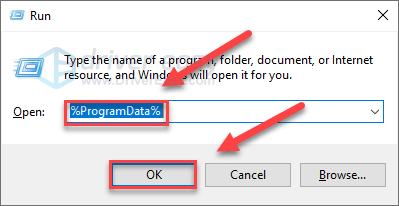
5) కుడి క్లిక్ చేయండి మంచు తుఫాను వినోద ఫోల్డర్ మరియు ఎంచుకోండి తొలగించు . అప్పుడు తొలగించండి Battle.net ఫోల్డర్ .
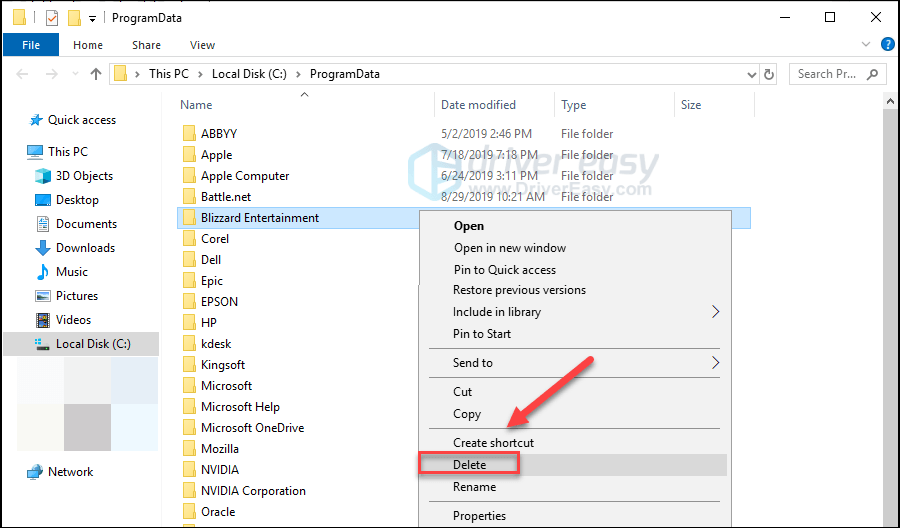
6) తిరిగి ప్రారంభించండి ఓవర్ వాచ్ .
ఉంటే ఓవర్ వాచ్ గడ్డకట్టే సమస్య ఇప్పటికీ ఉంది, తదుపరి పరిష్కారానికి వెళ్లండి.
పరిష్కరించండి 7: విండోస్ నవీకరణల కోసం తనిఖీ చేయండి
విండోస్ నవీకరణలు హార్డ్వేర్ మరియు సాఫ్ట్వేర్ రెండింటికి సంబంధించిన దోషాలను పరిష్కరించగలవు. కాబట్టి మీరు ఉంచడానికి అన్ని క్రొత్త విండోస్ నవీకరణలను ఇన్స్టాల్ చేశారని నిర్ధారించుకోండి ఓవర్ వాచ్ సజావుగా నడుస్తోంది. దీన్ని ఎలా చేయాలో ఇక్కడ ఉంది:
1) మీ కీబోర్డ్లో, నొక్కండి విండోస్ లోగో కీ. అప్పుడు, టైప్ చేయండి విండోస్ నవీకరణ మరియు ఎంచుకోండి విండోస్ నవీకరణ సెట్టింగులు .

2) క్లిక్ చేయండి తాజాకరణలకోసం ప్రయత్నించండి, ఆపై విండోస్ నవీకరణలను స్వయంచాలకంగా డౌన్లోడ్ చేసి, ఇన్స్టాల్ చేసే వరకు వేచి ఉండండి.
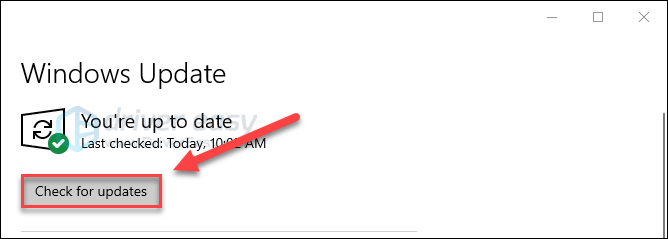
నవీకరణ పూర్తయిన తర్వాత మీ కంప్యూటర్ను పున art ప్రారంభించండి, ఆపై అమలు చేయడానికి ప్రయత్నించండి ఓవర్ వాచ్ మళ్ళీ. గడ్డకట్టే సమస్య మళ్లీ జరిగితే, క్రింద ఉన్న పరిష్కారాన్ని ప్రయత్నించండి.
పరిష్కరించండి 8: మీ వర్చువల్ మెమరీని సర్దుబాటు చేయండి
వర్చువల్ మెమరీ ప్రాథమికంగా మీ కంప్యూటర్ యొక్క భౌతిక మెమరీ యొక్క పొడిగింపు. ఇది RAM మరియు మీ హార్డ్ డ్రైవ్ యొక్క భాగం. ఇంటెన్సివ్ టాస్క్ చేస్తున్నప్పుడు మీ కంప్యూటర్ ర్యామ్ అయిపోతే, విండోస్ తాత్కాలిక ఫైల్ నిల్వ కోసం వర్చువల్ మెమరీలో మునిగిపోతుంది.
ఓవర్ వాచ్ మీ వర్చువల్ మెమరీ పరిమాణం తాత్కాలిక ఫైళ్ళను సేవ్ చేసేంత పెద్దది కాకపోతే స్తంభింపజేసే అవకాశం ఉంది. మీ వర్చువల్ మెమరీ పరిమాణాన్ని సర్దుబాటు చేయడానికి క్రింది సూచనలను అనుసరించండి మరియు ఇది మీ సమస్యకు కారణమవుతుందో లేదో చూడండి:
1) మీ కీబోర్డ్లో, నొక్కండి విండోస్ లోగో కీ మరియు రకం ఆధునిక వ్యవస్థ అమరికలు.
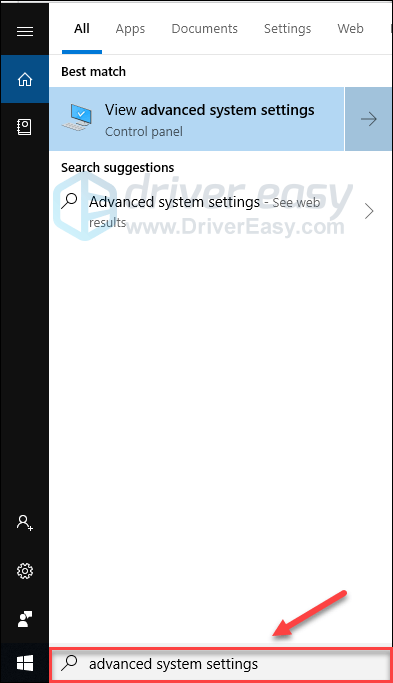
2) క్లిక్ చేయండి అధునాతన సిస్టమ్ సెట్టింగ్లను చూడండి.
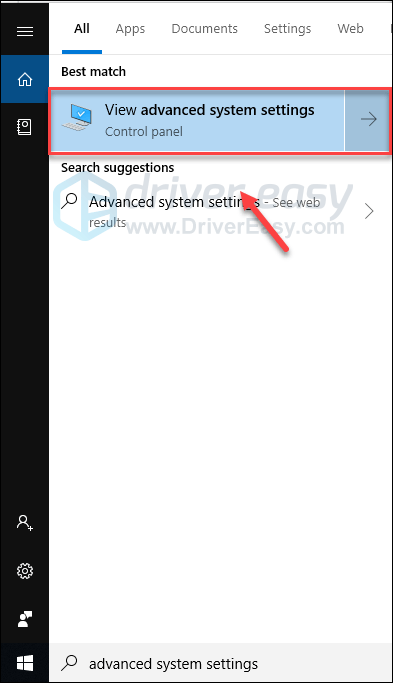
3) క్లిక్ చేయండి సెట్టింగులు .
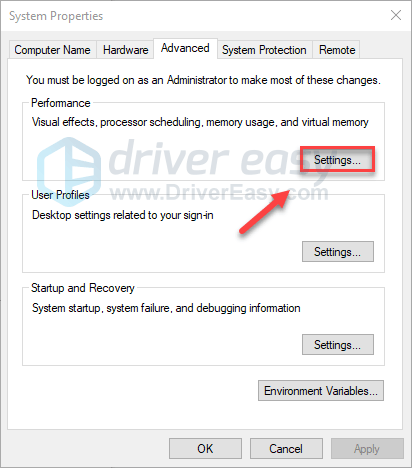
4) క్లిక్ చేయండి ఆధునిక టాబ్, ఆపై క్లిక్ చేయండి మార్పు .
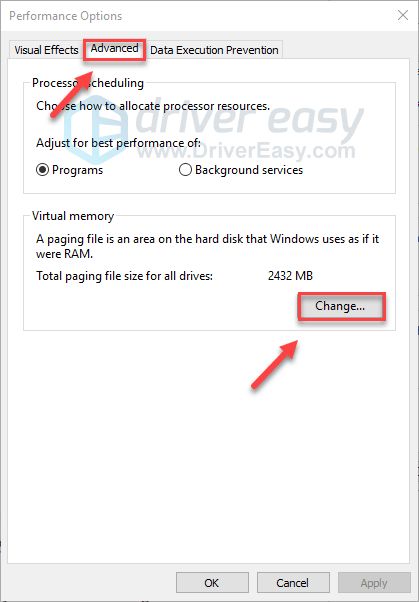
5) పక్కన ఉన్న పెట్టెను ఎంపిక చేయవద్దు అన్ని డ్రైవ్ల కోసం పేజింగ్ ఫైల్ పరిమాణాన్ని స్వయంచాలకంగా నిర్వహించండి .
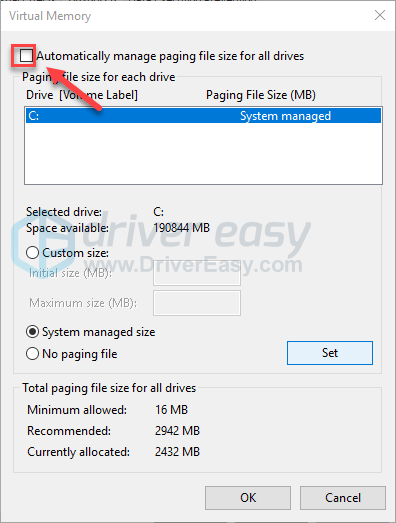
6) మీ క్లిక్ చేయండి సి డ్రైవ్ .
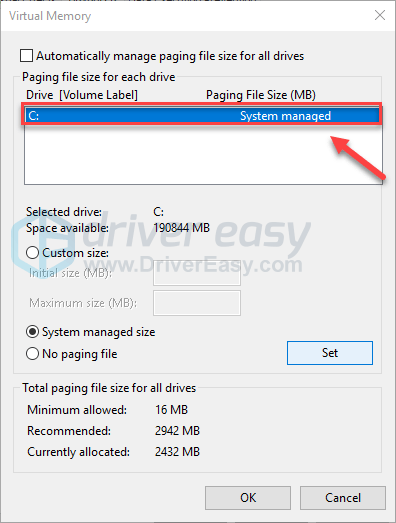
7) ప్రక్కన ఉన్న ఆప్షన్ బటన్ క్లిక్ చేయండి నచ్చిన పరిమాణం , ఆపై టైప్ చేయండి 4096 పక్కన ఉన్న టెక్స్ట్ బాక్స్లో ప్రారంభ పరిమాణం (MB) మరియు గరిష్ట పరిమాణం (MB) .
మీ భౌతిక మెమరీ (RAM) లేదా 4 GB (4096M) కంటే మూడు రెట్లు పెద్దదిగా మీ వర్చువల్ మెమరీని సెట్ చేయాలని మైక్రోసాఫ్ట్ సిఫార్సు చేస్తుంది.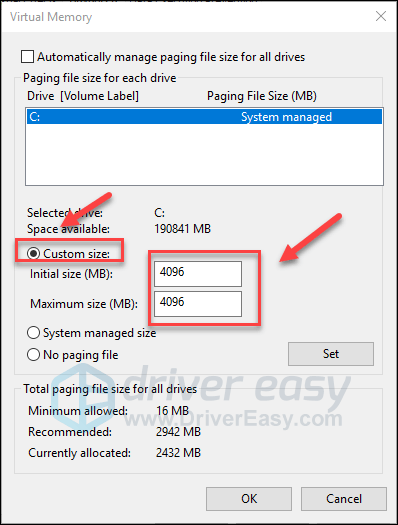
8) క్లిక్ చేయండి సెట్ , ఆపై క్లిక్ చేయండి అలాగే .
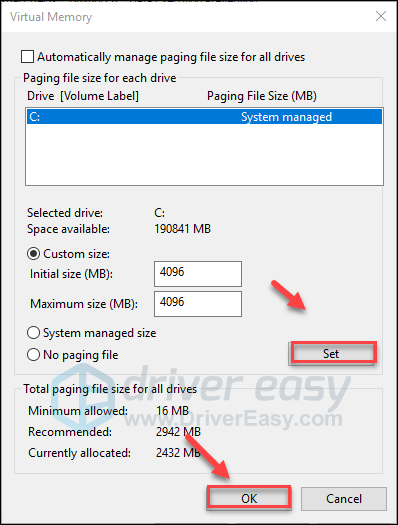
9) మీ కంప్యూటర్ మరియు మీ ఆటను పున art ప్రారంభించండి.
మీరు ఇప్పుడు గడ్డకట్టకుండా ఆటను అమలు చేయగలగాలి. మీరు ఇప్పటికీ గడ్డకట్టే సమస్యలో ఉంటే, చింతించకండి. ప్రయత్నించడానికి ఇంకా 1 పరిష్కారము ఉంది.
పరిష్కరించండి 9: మంచు తుఫాను Battle.net అనువర్తనాన్ని మళ్లీ ఇన్స్టాల్ చేయండి
పై పరిష్కారాలు ఏవీ మీ కోసం పని చేయకపోతే, మంచు తుఫాను ఆటల లాంచర్ను మళ్లీ ఇన్స్టాల్ చేయడం మీకు పరిష్కారం. దిగువ సూచనలను అనుసరించండి:
1) మీ కీబోర్డ్లో, నొక్కండి విండోస్ లోగో కీ మరియు టైప్ చేయండి నియంత్రణ . అప్పుడు ఎంచుకోండి నియంత్రణ ప్యానెల్ .
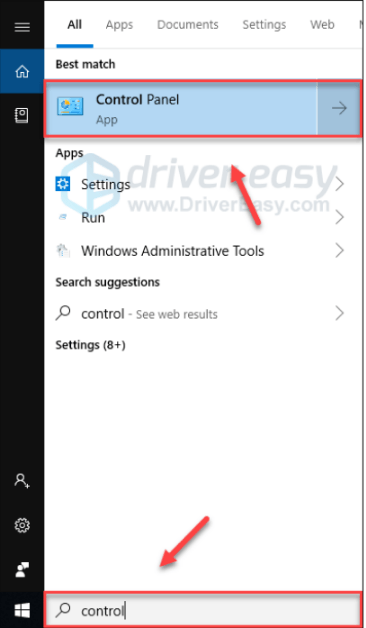
2) కింద వీక్షణ ద్వారా చూడండి , ఎంచుకోండి వర్గం .
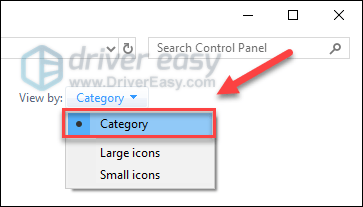
3) క్లిక్ చేయండి ప్రోగ్రామ్ను అన్ఇన్స్టాల్ చేయండి .
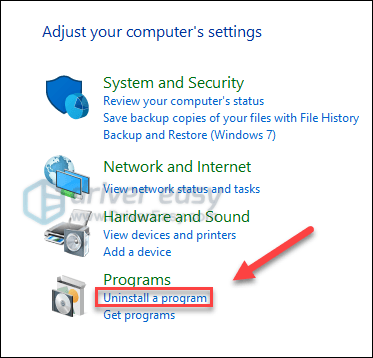
4) కుడి క్లిక్ చేయండి Battle.net అనువర్తనం , ఆపై క్లిక్ చేయండి అన్ఇన్స్టాల్ చేయండి / మార్చండి .
మీకు అనుమతి గురించి ప్రాంప్ట్ చేయబడితే, ఎంచుకోండి కొనసాగించండి .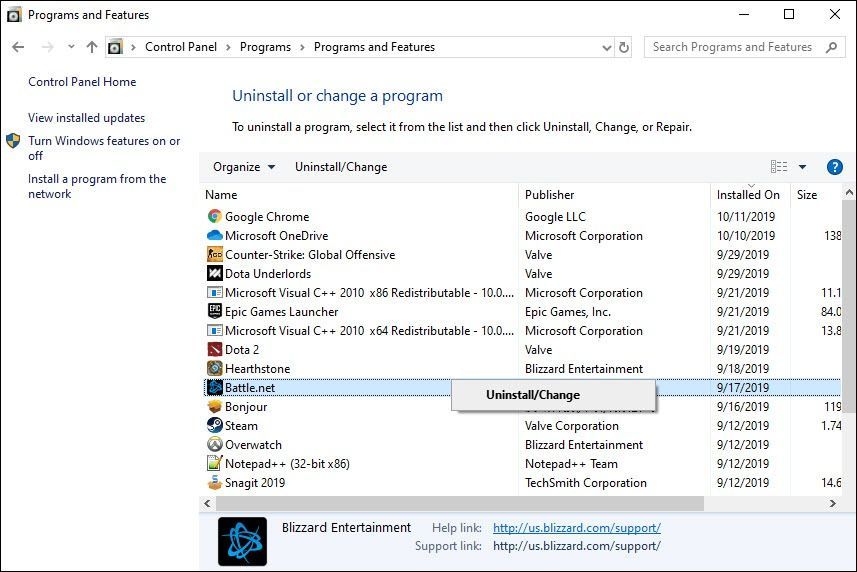
5) డౌన్లోడ్ మరియు బ్లిజార్డ్ బాటిల్.నెట్ అనువర్తనాన్ని ఇన్స్టాల్ చేయండి.
6) డౌన్లోడ్ చేసి ఇన్స్టాల్ చేయండి ఓవర్ వాచ్ మళ్ళీ.
ఆశాజనక, మీరు ఇప్పుడు ఆటను సజావుగా ఆడగలుగుతారు. మీకు ఏవైనా ప్రశ్నలు లేదా సూచనలు ఉంటే దయచేసి క్రింద వ్యాఖ్యానించడానికి సంకోచించకండి.




![Windows 10లో Chromeలో ERR_SOCKET_NOT_CONNECTED [పరిష్కరించబడింది]](https://letmeknow.ch/img/knowledge-base/29/err_socket_not_connected-chrome-windows-10.jpg)

![[స్థిరమైన] స్టార్ఫీల్డ్ ఆడియో కటింగ్ అవుట్ మరియు నత్తిగా మాట్లాడే సమస్యలు](https://letmeknow.ch/img/knowledge-base/11/starfield-audio-cutting-out.png)